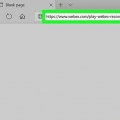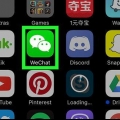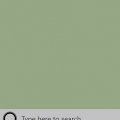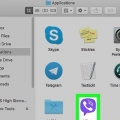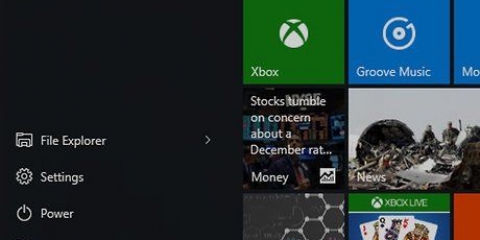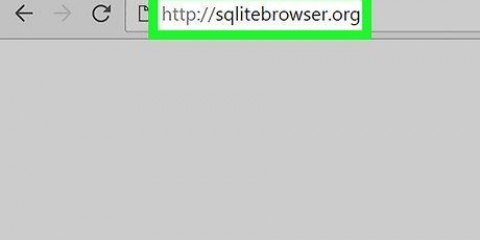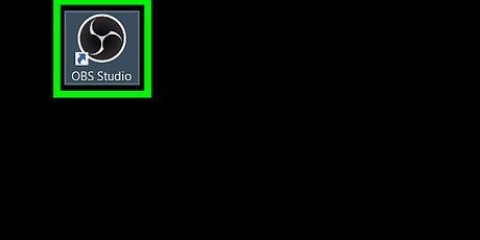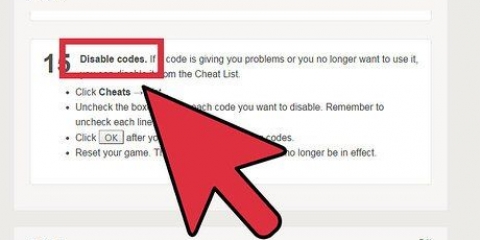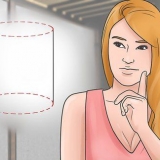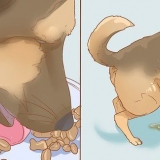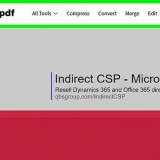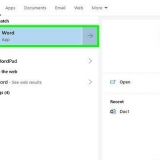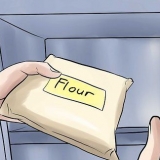7. Klicken Sie im Popup aufAkzeptieren. Das Popup sagt lediglich, dass die App Zugriff auf Ihre Kamera und andere Teile Ihres Geräts benötigt. 
Verwenden von tiktok auf einem pc oder mac
In diesem Artikel erfahren Sie, wie Sie TikTok auf PC oder Mac herunterladen und verwenden. TikTok ist nur für Android oder iPhone verfügbar, aber Sie können einen Android-Emulator verwenden, um die mobile TikTok-App auf Ihrem Computer zu öffnen.
Schritte
Teil 1 von 2: Bluestacks herunterladen

1. Gehe zuhttps://www.blaue Stapel.com in einem Browser. Besuchen Sie die Bluestacks-Website in einem Browser Ihrer Wahl.

2. klicke aufBluestacks herunterladen. Das ist der große grüne Button in der Mitte des Bildschirms. Dadurch gelangen Sie zu einer separaten Download-Seite.

3. klicke aufHerunterladen. Dies ist der große grüne Button oben auf der Seite. Dadurch wird die Bluestacks-Installationsdatei heruntergeladen.

4. Klicken Sie auf die Bluestacks-Installationsdatei. Standardmäßig finden Sie Ihre heruntergeladenen Dateien im Ordner `Downloads`. Dieser heißt `BlueStacks-Installer` mit etwas Text dahinter. Auf dem PC wird es ein .exe-Datei sind. Auf dem Mac ist es ein .dmg-Datei.

5. klicke aufJetzt installieren. Dies ist die blaue Schaltfläche am unteren Rand des Popups.
Auf dem Mac müssen Sie auf das Symbol in der Mitte des Bildschirms doppelklicken.

6. klicke aufVollständig. Dies ist die blaue Schaltfläche am unteren Bildschirmrand.
Auf dem Mac müssen Sie auf „Weiter“ und dann auf „Installieren“ klicken. Möglicherweise müssen Sie Ihr Mac-Passwort eingeben. Wenn die Installation auf Ihrem Mac verhindert wird, klicken Sie auf „Zu den Systemeinstellungen gehen“, klicken Sie auf das Schlosssymbol unten links, geben Sie Ihr Mac-Passwort ein und klicken Sie dann im Fenster „Sicherheit und Datenschutz“ auf „Zulassen“.
Teil 2 von 2: TikTok auf Bluestacks installieren

1. Bluestacks öffnen. Das Symbol dieser App sieht aus wie ein Stapel blauer, roter, gelber und grüner Ebenen.

2. klicke aufApp Center. Dies ist die zweite Registerkarte oben auf dem Bildschirm. Es kann einen Moment dauern, bis der Motor anspringt.

3. Melden Sie sich bei Ihrem Google-Konto an. Geben Sie die mit Ihrem Google-Konto verknüpfte E-Mail-Adresse ein. Geben Sie Ihren Vor- und Nachnamen ein, falls diese nicht automatisch ausgefüllt werden und klicken Sie dann auf den Pfeil links.

4. Typ Tick Tack in der Suchleiste. Die Suchleiste befindet sich in der oberen linken Ecke der App, neben dem gelben Sanduhrbild.

5. Klicken Sie auf die TikTok-App. Das Symbol dieser App ist schwarz mit einer weißen Musiknote in der Mitte.

6. klicke aufinstallieren. Das ist der grüne Button neben der App.

8. klicke aufÖffnen. Sobald die App installiert ist, können Sie auf "Öffnen" klicken. Sie können sich jetzt anmelden oder ein Konto erstellen, um TikTok auf Ihrem Computer zu verwenden. Wenn du TikTok auf deinem Computer verwenden möchtest, musst du einfach BlueStacks starten, auf „Meine Apps“ klicken und dann auf TikTok klicken.
Оцените, пожалуйста статью